要让sublime text实现黑暗模式并兼顾护眼,核心在于两步:1.选择合适的配色方案(color scheme)和主题(theme);2.通过package control安装暗色主题和护眼配色,如ayu、dracula、one dark、nord等;配色方案决定代码颜色,主题控制界面颜色,两者需统一为暗色系才能达到沉浸式“黑”;护眼主题应注重背景色、文字与高亮色、对比度及特殊元素的搭配,避免高饱和度和刺眼颜色;可通过编辑用户设置文件调整字体、字号、行高等细节;若效果不理想,可复制并修改配色方案和主题文件,自定义颜色以打造专属视觉体验。
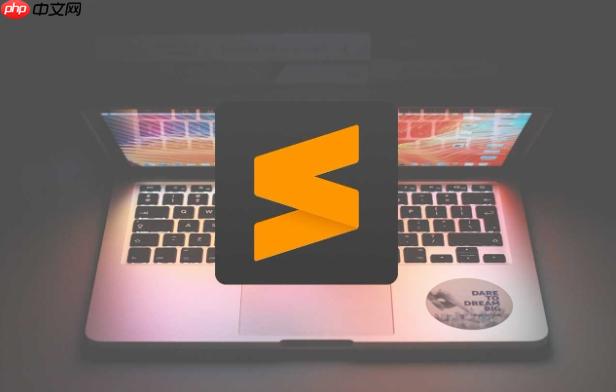
Sublime Text的黑暗模式和护眼主题配置,确实是提升编码舒适度的关键。这不仅仅是把背景变黑那么简单,更关乎如何通过色彩搭配来缓解长时间盯着屏幕带来的视觉疲劳。一套配置得当的暗色主题,能让你的眼睛更舒服,写代码的心情自然也更好。

要让Sublime Text进入“暗夜模式”并兼顾护眼,核心在于两步:选择合适的“配色方案”(Color Scheme)和“主题”(Theme)。 你需要通过Package Control安装一些社区贡献的优秀主题和配色。如果你还没安装Package Control,那得先搞定它(官网有详细教程,或者直接在Sublime里按
Ctrl+Shift+P
Install Package Control
Ctrl+Shift+P
Package Control: Install Package
Ayu
Dracula
One Dark
Nord
Preferences -> Color Scheme
Preferences -> Theme
Color Scheme
Theme
Ayu Dark
Ayu Dark
Preferences -> Settings
{
"color_scheme": "Packages/Ayu/ayu-dark.sublime-color-scheme",
"theme": "Ayu.sublime-theme",
"font_face": "JetBrains Mono", // 推荐一些编程字体,比如Fira Code, Cascadia Code
"font_size": 14,
"line_height": 1.2 // 适当的行高也能提升阅读体验
}保存后,Sublime Text会立即应用这些更改。多尝试几种组合,找到最适合你眼睛的那个。
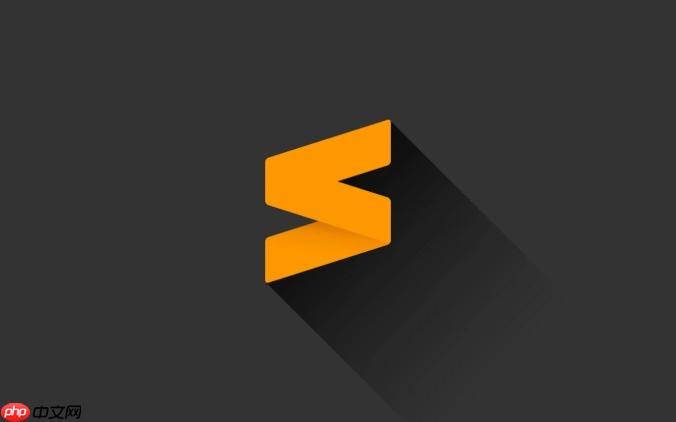
这确实是个挺常见的困惑,不少人一开始都以为“黑暗模式”就是改个背景色那么简单。但实际上,Sublime Text的视觉呈现是“主题”(Theme)和“配色方案”(Color Scheme)共同作用的结果,它们各司其职,又相互配合。 简单来说,配色方案(Color Scheme),它管的是你代码本身的样子——关键字什么色,字符串什么色,注释又是什么色。当你打开一个文件,看到那些五颜六色的代码,那都是配色方案在起作用。它是你编程时视线聚焦的核心区域。 而主题(Theme)呢,它负责的是Sublime Text这个应用程序的外观,也就是那些非代码区域:侧边栏的文件列表、顶部的标签页、底部的状态栏、滚动条,甚至是你打开命令面板(Ctrl+Shift+P)时的那个弹窗。 所以,如果你只改了配色方案,比如选了个Monokai(默认的暗色代码方案),但主题还是默认的(可能偏亮),那你的侧边栏和标签页可能还是白花花的,整体视觉上就显得不那么“黑”,甚至有点割裂感。真正的“黑”,是需要两者都选择为暗色系,才能达到那种沉浸式的统一效果。 在你的用户设置文件(
Preferences -> Settings
"color_scheme"
"theme"
Dracula
Dracula.sublime-color-scheme
Dracula.sublime-theme
“护眼”可不是简单地把背景调成纯黑就完事了,有时候纯黑背景配上高饱和度的亮色文字反而更伤眼。真正的护眼,讲究的是色彩的对比度、饱和度以及整体的色调平衡。 我个人在选择护眼配色方案时,会特别关注以下几点:
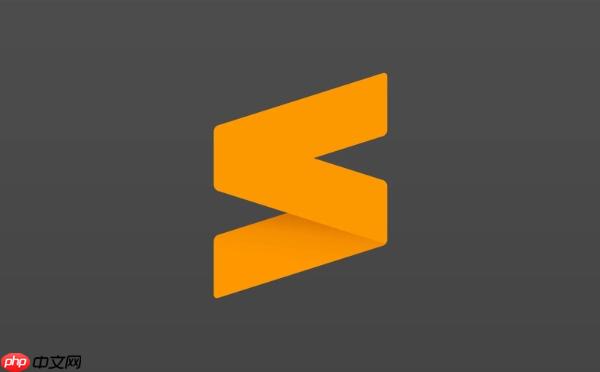
#000000
#282C34
#2E3440
Nord
One Dark
Monokai Pro
有时候,即使是最好的主题和配色方案,也可能有一两个小地方不尽如人意。比如,你可能觉得注释的颜色不够显眼,或者某个特定类型的变量颜色让你觉得不舒服。这时候,直接动手修改它们,就能打造出完全符合你个人偏好的专属视觉体验。 Sublime Text的配色方案文件通常是
.sublime-color-scheme
.tmTheme
.sublime-theme
Preferences -> Browse Packages...
Ayu
Dracula
.sublime-color-scheme
Packages/User/
Ayu/ayu-dark.sublime-color-scheme
Packages/User/ayu-dark.sublime-color-scheme
User
User
.sublime-color-scheme
scope
foreground
background
scope
Ctrl+Alt+Shift+P
Tools -> Developer -> Show Scope Name
scope
source.python variable.parameter
comment.line.python
{
"name": "Comment",
"scope": "comment",
"foreground": "var(comment)" // 这里的var()可能是引用变量
},或者直接是十六进制颜色码:
{
"name": "Comment",
"scope": "comment",
"foreground": "#6A7B8D" // 假设这是当前的注释颜色
},你可以把
foreground
#9ECB6B
.sublime-theme
以上就是Sublime黑暗模式适配 Sublime护眼主题配置技巧的详细内容,更多请关注php中文网其它相关文章!

每个人都需要一台速度更快、更稳定的 PC。随着时间的推移,垃圾文件、旧注册表数据和不必要的后台进程会占用资源并降低性能。幸运的是,许多工具可以让 Windows 保持平稳运行。

Copyright 2014-2025 https://www.php.cn/ All Rights Reserved | php.cn | 湘ICP备2023035733号